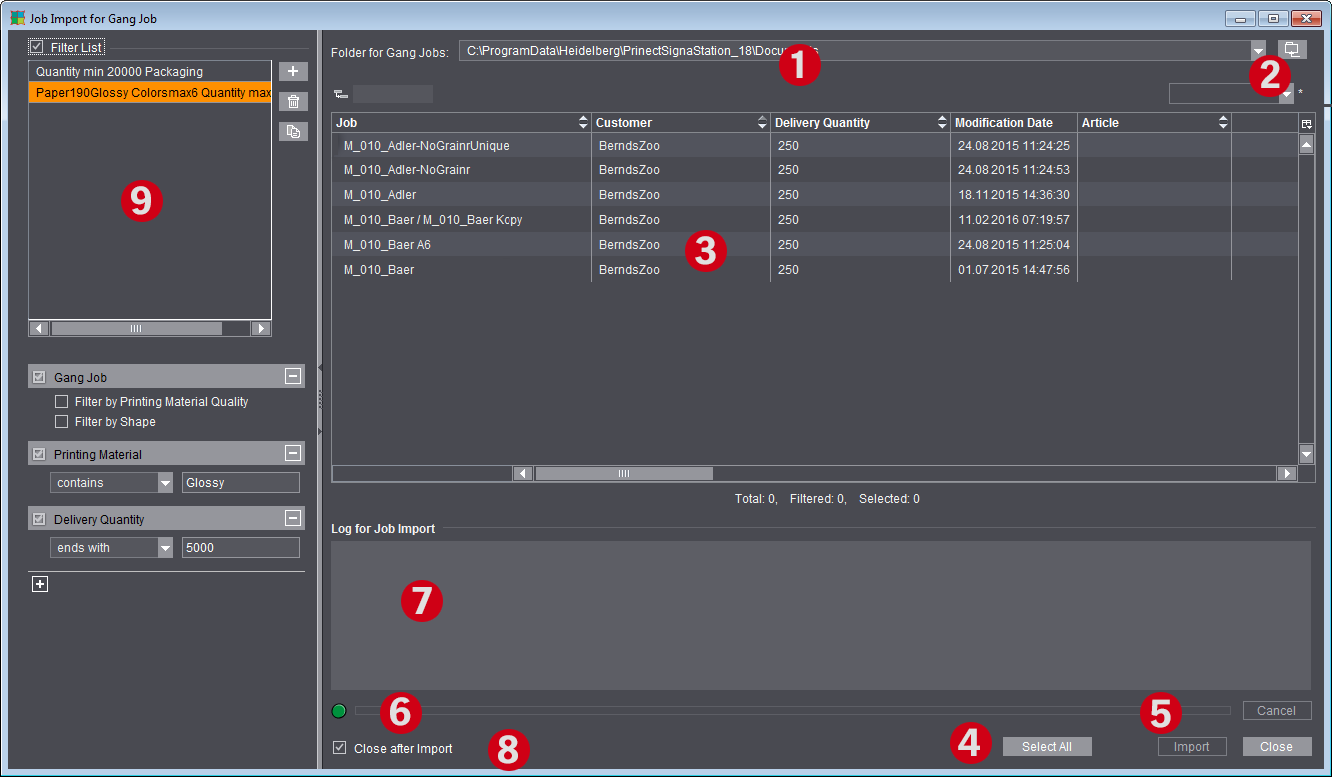
ギャングプール(付け合わせジョブ用のプール)は、早い段階で閲覧できます。プールに十分な数のジョブがあれば、付け合せジョブを作成できます:[付け合せジョブ用のジョブインポート]ダイアログは、入ってくるジョブを監視するために、常時開いておくことが可能です。フォルダ内のすべての変更が自動的に表示されます。
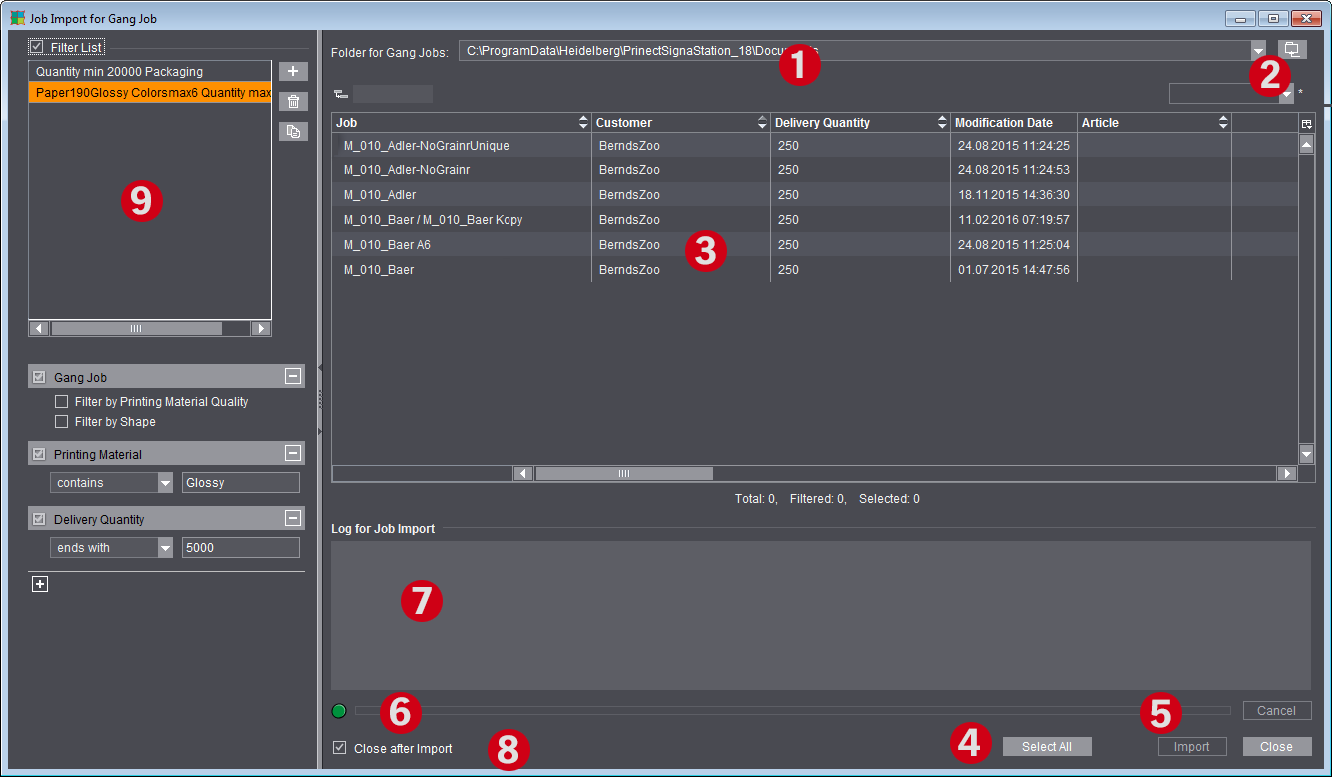
1.最近使用した付け合せジョブプールのフォルダを選択するためのリストボックス。
2.付け合せジョブプール用の新しいフォルダを選択するためのフォルダボタン。
3.自動的かつ動的なフォルダの調整をともなう、プール内のジョブの表示。
4.フォルダに表示されるジョブをすべて選択します。
5.個々のジョブを付け合わせジョブにインポートします。
6.ジョブのインポート状況を示すプログレスバー。
7.ジョブのインポート後に、エラーがなかったジョブとあったジョブが表示されます。
8.インポート後にウィンドウを自動的に閉じます。
9.ここでジョブリストを表示するためのフィルタを定義します。
フィルタ機能を有効にすると、リストには、現在選択しているフィルタに該当するジョブだけが表示されます。フィルタに関する詳細はフィルタを参照してください。
「付け合わせジョブ用のジョブインポート」ダイアログで、折り用紙/モンタージュブロックまたは顧客ジョブのリストのテーブル表示をカスタマイズできます。つまり、カラムを非表示にしたり順序を変更したりできます。
そのためには、コンテキストメニューのリストフィールドで「カスタマイズ」コマンドを選択し、非表示にするカラムを無効にします。また、必要なら再び有効にします。左側のボタンで、チェックを入れた項目を上または下に動かしたり、最初または最後に移動したりできます。
こうした個人的な設定は保存して、必要なときにリストフィールドから再び呼び出すことも可能です。
多数の単一ジョブが存在する場合に表示を絞り込み、[付け合わせジョブ用のジョブインポート]ダイアログを見やすくするために、ダイアログの左側のペインでフィルタを定義できます(1)。
様々なフィルタ条件を含む複数のフィルタを作成できます。フィルタ機能を有効にすると(2)、個々のジョブのリストが、現在選択しているフィルタの条件に基づいて絞り込まれます。フィルタ機能をオフに無効にすると、再び付け合わせジョブプールのすべてのジョブが表示されます。
注記:Prinect Signa Stationギャングサーバによる自動的な付け合わせ最適化では、タスクを制御するためにこれらのフィルタが必要です。例えば、特定の種類の紙に関連するすべてのジョブを見つけ出して最適化に使用するために、フィルタを使用します(計画された付け合わせジョブ を参照)。
新規フィルタの作成
フィルタリストの横のプラスボタンで、新しいフィルタを作成できます。まずフィルタ名を入力するダイアログが開きます。リストにフィルタが作成され、フィルタ条件を追加できます。
既存のフィルタをコピーするには、ダブルクリックで命名用のダイアログを開き、名前を変更します。
フィルタを削除する場合は、そのフィルタがソフトウェアの別の場所([計画された付け合わせジョブ > タスク > ギャングプールフィルタの選択]など)で使用されているかどうかはチェックされない点にご注意ください。
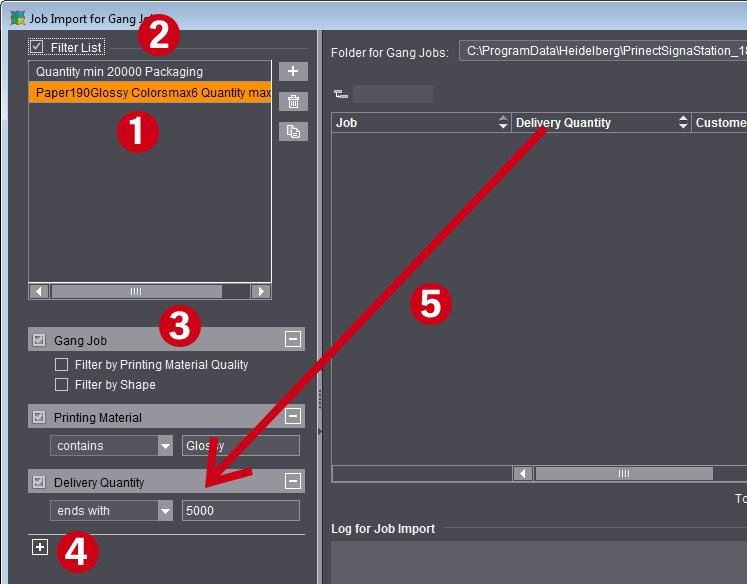
[付け合わせジョブ]フィルタ
新規フィルタを作成する際、[付け合わせジョブ > 印刷材料品質でフィルタ]または[... > 輪郭線でフィルタ]の条件がデフォルトで使用可能ですが、有効にはなっていません(3)。
[付け合わせジョブ]の比較値は付け合わせジョブから特定されます。つまり、印刷材料品質でフィルタされ、付け合わせジョブAの紙質が「Glossy」なら、紙質が「Glossy」のギャングパーツだけが選択されます。付け合わせジョブBの紙質が「Coated」なら、同じフィルタによって、紙質が「Coated」のギャングパーツだけが選択されます。輪郭線の場合も同様です。
付け合わせジョブの場合に「モンタージュ」または「パッケージ」モードで輪郭線がロードされていれば、[輪郭線でフィルタ]を有効にして適合するギャングパーツを簡単に検索できます。すると、ロードされている輪郭線のいずれかに適合するギャングパーツだけが表示されます。
フィルタを編集
フィルタ条件は2つの方法で追加できます:
•最後のフィルタ条件の下にあるプラスボタンをクリックする(4):[フィルタ規則]ウィンドウが開き、ここで1個または複数のフィルタ条件を選択して、フィルタに追加できます。
•あるいは、右側のテーブルのいずれかのカラムを、ドラッグ&ドロップでフィルタ領域にドラッグします。(5)
定義して有効化(名称の前のチェックボックス)したすべてのフィルタ条件は、単一ジョブのリストに即座に適用されるため、フィルタが表示に与える影響をすぐに確認できます。
注記:複数の属性が表示されるカラムがあります。個々の属性は「/」で区切られます。この場合は、属性ごとに個別にフィルタされます。
例:アイテム「Johannisbeere rot / Beere EZ01 3447」は、「アイテム > これで開始 >Joha」というフィルタと「アイテム > これで開始 > Beere」というフィルタのどちらでもヒットします。